RajaTips.com ~ Banyak orang bertanya “Apakah masih ada cara untuk mengembalikan file yang terhapus secara permanen di PC/laptop? Lalu bagaimana jika kita telah memformat disk?“.
Jawaban singkatnya adalah masih bisa. Sedangkan jawaban panjangnya anda harus membaca tuntas artikel ini. 😀
Ada banyak metode yang dapat digunakan untuk mengembalikan file yang terhapus permanen (sudah tidak ada di recycle bin).
Mengapa File Sudah Terhapus Bisa Dikembalikan?
Mungkin kalian bertanya “Kok bisa ya file udah nggak ada bisa muncul lagi, itu gimana cara kerjanya?“.
Sejauh yang saya ketahui (anda bisa research lebih dalam), cara kerja media penyimpanan seperti Harddisk atau Flashdisk akan menyimpan & membaca file/folder menggunakan path.
Path ini dapat kita lihat secara langsung pada file manager di Windows 10, berikut penampakannya :
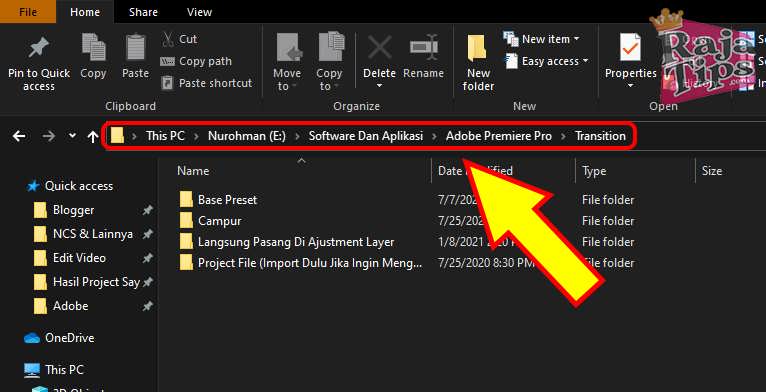
Jika anda menambah atau menghapus suatu file/folder, si harddisk hanya akan bermain pada path tanpa menghapus permanen isi data.
Kalau ada file baru, ya ditambah. Tapi kalau ada file dihapus, si harddisk tidak akan membuangnya begitu saja, melainkan hanya menghapus rute menuju file tersebut (path-nya).
Jadi secara kasarannya, SELURUH FILE yang pernah menempel pada harddisk kalian sebenarnya masih ada, dan akan selamanya ada.
Tapi karena si harddisk sudah kehilangan alamat menuju file tersebut (path-nya), maka disk tersebut tak akan bisa menemukannya tanpa bantuan software.
Nah software yang bisa mengembalikan file yang telah terhapus akan bertugas menemukan path-path yang telah hilang sebelumnya, jadi ketemu deh file yang anda cari.
Itulah mengapa anda harus rajin melakukan defragment agar disk tersebut lebih mudah & cepat dalam membaca/menemukan sebuah file sekaligus menghindari terjadinya bad sector.
Alat Untuk Mengembalikan File Yang Terhapus
Sepengalaman saya, banyak juga software yang bisa memulihkan file yang telah terhapus secara permanen, namun hasilnya mudah rusak (tingkat keberhasilannya sedikit).
Sampai pada suatu saat, ada perusahaan yang bernama EaseUS membuat software recovery file yang sangat ampuh & tingkat keberhasilannya pun tinggi.
Terdapat 4 versi, baik untuk PC/laptop dengan OS Windows & Mac ataupun Smartphone dengan OS Android dan IOS.
Kabar baiknya, anda bisa mencoba trialnya jika memang situasi sangat mendesak & ingin segera memulihkan data penting.
Selanjutnya anda bisa membeli atau mencari versi tani-nya di Google, tapi saya sangat menyarankan anda untuk mendukung perusahaan tersebut dengan cara membeli software-nya.
Sekali lagi itu hanya saran, keputusan sepenuhnya ada pada kalian.
Untuk masalah worth it tidaknya, anda bisa cari sendiri testimonial-nya jika masih belum percaya.
Bahkan software ini pernah mengembalikan foto & video kenangan teman saya yang pernah hilang 3 tahun lalu, padahal yang punya udah lupa. 😀
Cara Mengembalikan File Yang Terhapus Permanen
Sebelumya, tentu saja anda harus menginstall software tersebut, bisa dengan membeli atau mencoba trialnya dulu.
Kemudian, ikuti langkah berikut untuk memulihkan data pribadi anda yang telah terhapus secara permanen :
- Buka aplikasi EaseUS Data Recovery Wizard
- Pilih partisi target (tempat dimana file disimpan sebelum hilang/terhapus), kemudian klik Scan
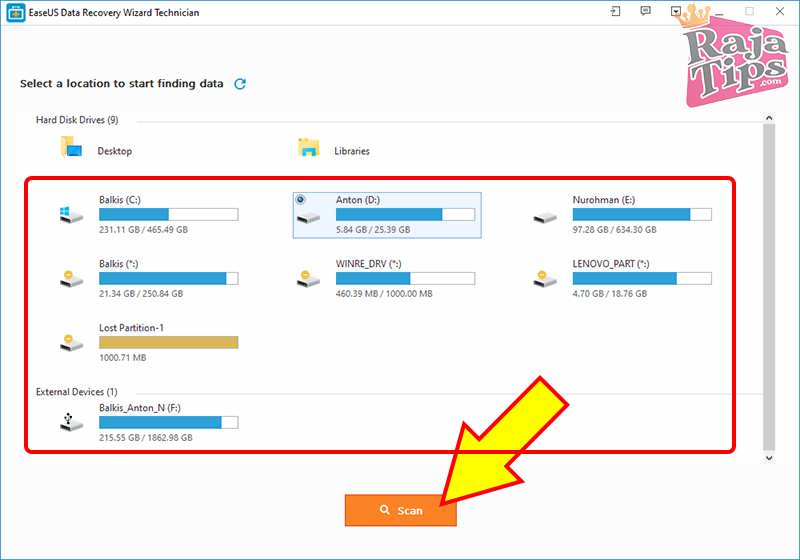
- Tunggu proses scanning selesai. Proses bisa berjalan cukup lama tergantung berapa ratus/ribu file yang pernah ada di drive tersebut dan kecepatan drive itu sendiri
Terdapat 2 mode scan, yaitu Quick Scan (scan cepat) dan Deep Scan (scan mendalam). Saran saya, lebih baik tunggu Deep Scan selesai. Lihat gambar dibawah ini, nomor 1 adalah Progress scanning, nomor 2 merupakan hasil dari Quick Scan, dan nomor 3 yaitu hasil dari Deep Scan
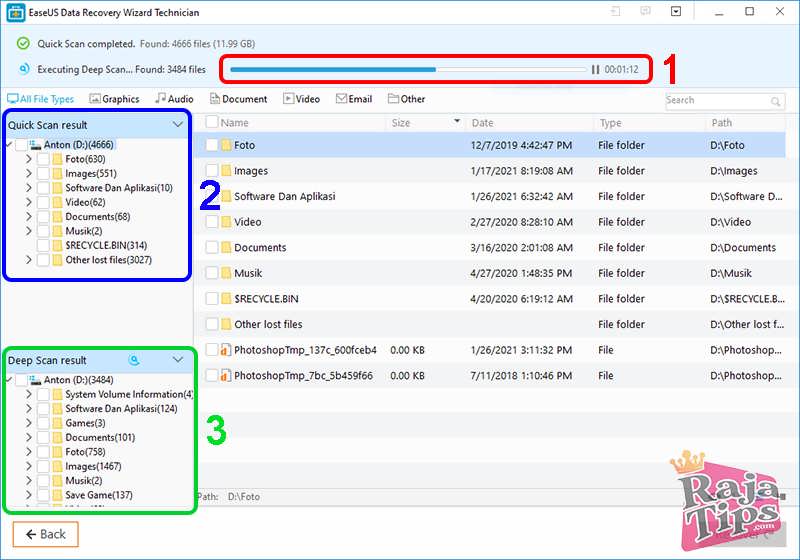
Hasil dari Quick Scan dan Deep Scan sangatlah berbeda. Jumlah file pada Deep Scan akan lebih banyak & lengkap dibanding Quick Scan. Tapi yang jadi masalah yaitu nama file pada hasil Deep Scan kadang acak-acakan (tidak sesuai nama file asli), sehingga cukup menyulitkan anda untuk mencari mana file yang sebenarnya
Bahkan 1 file kadang punya beberapa versi yang berbeda. Misal anda punya file dokumen, nah dokumen tersebut telah mengalami revisi (pengerjaan ulang) sebanyak 4x, maka bisa jadi file tersebut akan muncul 5 buah. Tentu saja anda harus memulihkan semuanya dan mengecek manakah file yang terbaru
Tapi jika file yang anda cari belum lama terhapus, maka kemungkinan besar file yang kalian cari ada di hasil Quick Scan. Jika belum, anda harus pandai memilah-milah dan mencari file pada hasil Deep Scan
- Untuk memudahkan pencarian, kalian bisa memfilter berdasarkan jenis file. Apakah itu berbentuk foto, video, dokumen, musik, email atau yang lainnya
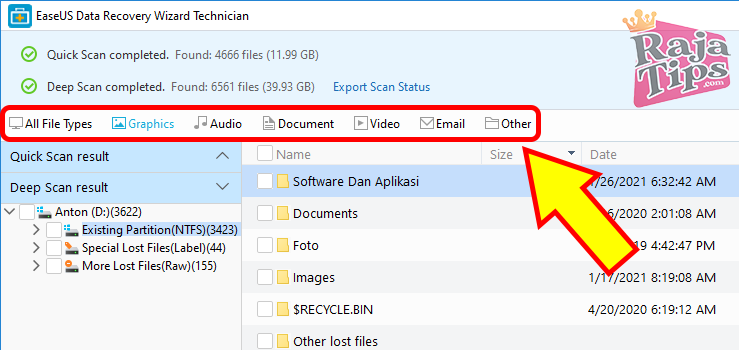
- Setelah menjelajah banyaknya folder yang ada dan bingung menentukan mana saja file yang dicari, kalian bisa memulihkan banyak folder sekaligus. Ceklist saja mana folder tersebut, kemudian akan muncul estimasi ukuran file total (pastikan kapasitas harddisk cukup untuk menampung hasil pemulihannya), kemudian klik Recover
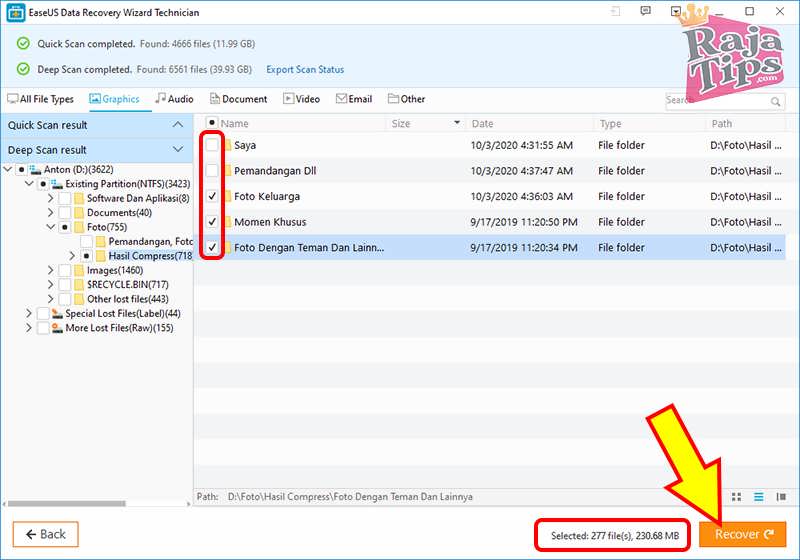
- Tentukan lokasi dimana anda akan menyimpan hasil pemulihannya, pilih saja di Desktop agar lebih mudah ditemukan (bebas mau ditaruh mana), lalu klik Ok
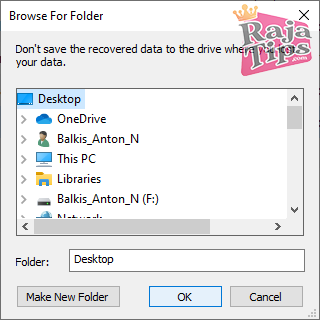
- Dan taraaaaa, seluruh file yang telah terhapus bisa kembali lagi 😊
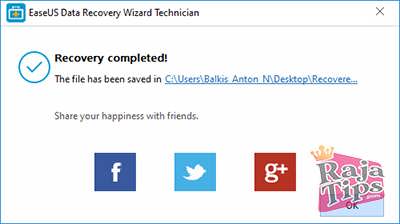
Kesimpulan & FAQ Mengembalikan File Terhapus
Anda perlu mengecek ulang apakah file tersebut rusak atau tidak. Jika rusak, maka anda harus mencarinya lebih dalam atau mengulangi pemulihan dari awal.
Jika sudah melakukannya sebanyak 3x tapi masih rusak, maka ada beberapa penyebabnya.
Berikut penyebab mengapa file yang telah dikembalikan tetap rusak :
- File sudah terlalu lama terhapus
- File tersimpan di bad sector yang sudah parah
- Aplikasi kurang optimal (kalau ini, serahkan saja pada pembuat aplikasi dan tunggu perbaikannya)
- Terlalu banyak file yang di scan pada drive tersebut
- Harddisk sudah berumur (hampir usang)
- Faktor lain
Jadi pada intinya, untuk meningkatkan keberhasilan kita perlu melakukannya lebih dari 1x, memperbaiki bad sector hardisk atau mencoba berbagai aplikasi lain.
Tapi sepengalaman saya EaseUS adalah yang terbaik untuk saat ini. Meskipun tidak 100% file akan utuh, namun dengan aplikasi lain kita bisa mendapatkan sisanya (yang tidak bisa diselamatkan oleh EaseUS).
Atau secara sederhananya, aplikasi lain bisa digunakan sebagai pelengkap. Berikut software rekomendasi lainnya untuk mengembalikan data yang terhapus :
- Stellar Data Recovery
- Disk Drill
- Advanced Disk Recovery
- MiniTool Power Data Recovery FREE
- Recuva
- UnDeleteMyFiles Pro
Penutup
Sekian artikel tentang cara mengembalikan data yang terhapus secara permanen yang dapat admin sampaikan.
14 Cara Menghemat Baterai Laptop Windows 10 Terbukti
Metode ini dapat kalian terapkan untuk memulihkan berbagai jenis file seperti foto, video, dokumen ms word, pdf, excel, power point, musik dan berbagai file lainnya.
Selamat mencoba, semoga berhasil. Jangan lupa ceritakan pengalamanmu di komentar ya! 😊







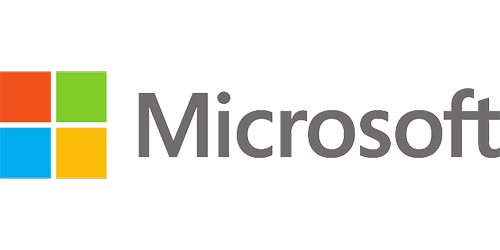
50 Avatar Roblox Terbaik & Keren
Cara Menjadi Top Komen Instagram Dengan Mudah (Gratis)
Cara Download Video Dari Facebook Kualitas Full HD
6 Solusi “Maaf File Media Ini Tidak Ada Di Penyimpanan Internal Telepon Anda”